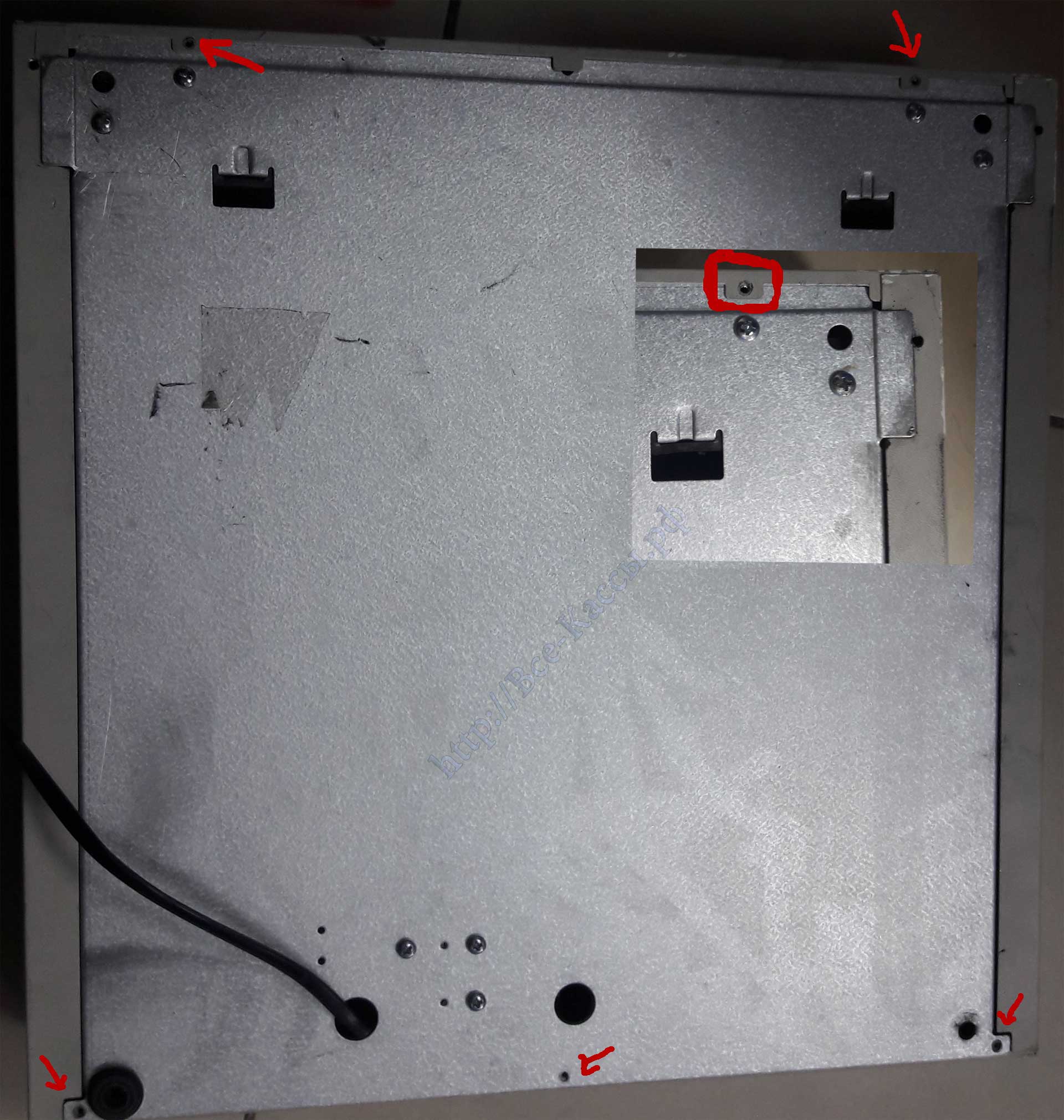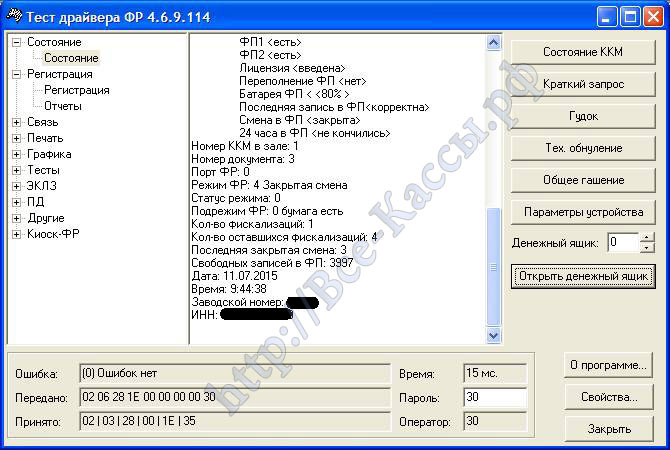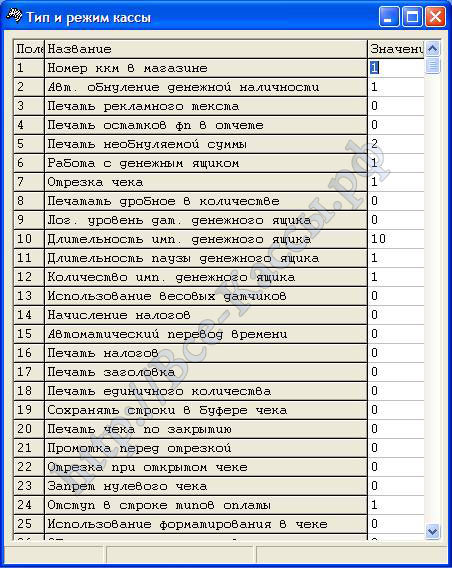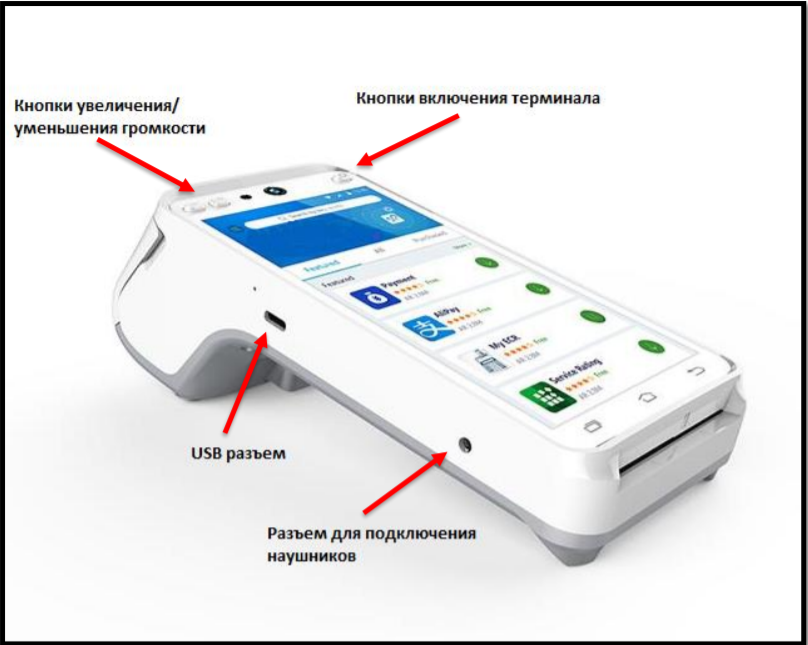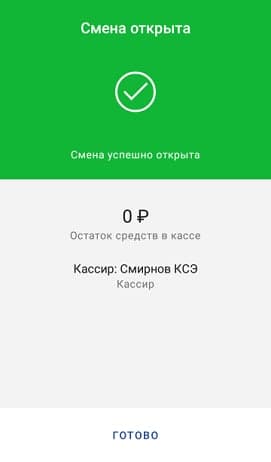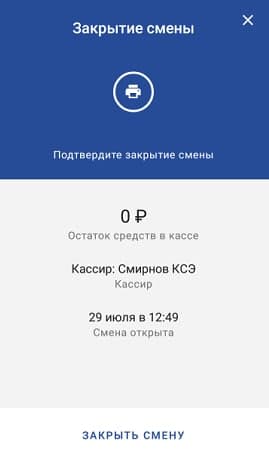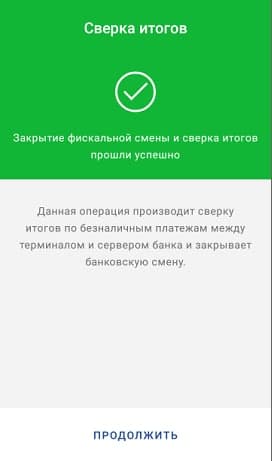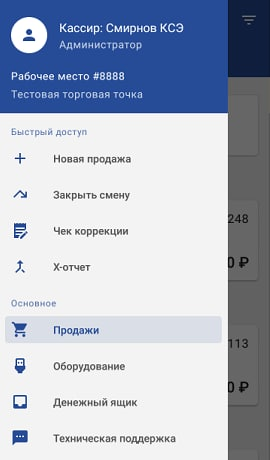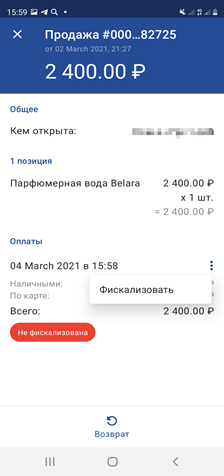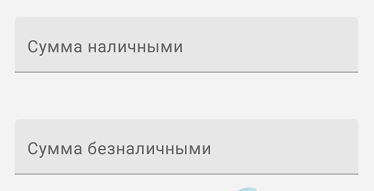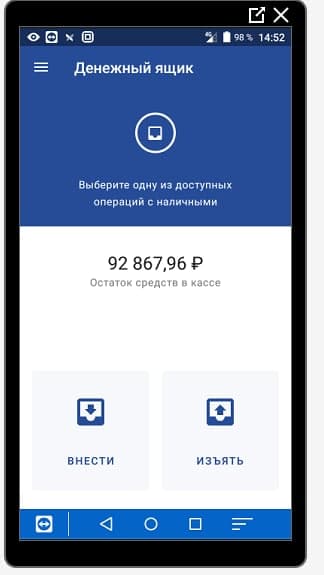Обязательная часть рабочего места – денежный ящик для кассы. Это контейнер для хранения денег и документов. Считается автономным оборудованием, но используется совместно с кассовым аппаратом. Это надёжное хранилище для ценностей, комфортное в обращении. Занимает мало места, при желании монтируется в стол (прилавок). Как его выбрать – читайте в статье.
Содержание
- Как выбрать денежные ящики для кассовых аппаратов?
- Надёжность
- Функциональность
- Удобство
- Дополнительные параметры
- Стоит ли покупать денежный ящик для кассы бу
- Особенности электромеханических денежных ящиков
- Как подключить и как вставить денежный ящик в кассу?
- Что делать, если денежный ящик не открывается?
- Обзор моделей
- Денежный ящик для кассы Эвотор
- Денежные ящики для кассы Атол
- Чем хорош маленький денежный ящик для кассы
Как выбрать денежные ящики для кассовых аппаратов?
Обращайте внимание на прочность контейнера, функциональность, удобство использования и дополнительные параметры. Правильно выбрав модель, можно организовать безопасную и комфортную рабочую зону. В небольшом пространстве лучше устанавливать мини ящики, шириной до 30 см. Для просторных помещений выбирайте большие коробы, длиной до 50 см.
Надёжность
Безопасность содержимого ящика обеспечивается факторами:
- замок;
- звуковой сигнал;
- материал изготовления;
- аварийная кнопка;
- механизм направляющих.
Бывают электронные и механические замки. Первые более надёжные, открываются по команде человека из системы кассового аппарата или управляющего ПК.
Вторые открываются нажатием на переднюю панель или кнопку на кассе, ключом.
Есть комбинированные модели, открывающиеся и с фискального регистратора, ПК и ключом.
Простые механические замки легче вскрыть, если потерялся ключ. Подойдёт плоская отвёртка, скрепка, пилочка.
Злоумышленники умеют вскрывать замки на кассах любыми острыми предметами. Чтобы уберечь ценности, выбирайте сложные механические устройства, с числовым показателем комбинаций до 300 либо с изготовлением ключа на заказ, его нельзя подобрать.
Встроенный звуковой сигнал извещает, если контейнер открывают или закрывают. Это привлекает внимание, провести манипуляцию незаметно не получается.
Ящики изготавливают из металла или из пластика. Металлические устройства безопаснее, но дороже. Пластиковые контейнеры дешёвые, но не надёжные.
Обратите внимание, на сколько открываний рассчитан денежный ящик для кассового бокса. Стандартные модели выдерживают до миллиона циклов, предназначенные для интенсивного использования до 2 миллионов.
Что касается механизма направляющих, то контейнеры с подшипниками из металла прослужат дольше, чем из полиуретана.
Функциональность
Внутри контейнера расположены отсеки под купюры и монеты. Стандартный минимум – 8 отделений, максимум 16. Есть модели, в которых количество отделов регулирует человек, меняя ширину.
В некоторых устройствах отсеки закруглены – так удобнее вынимать купюры и мелочь. Почти везде есть лапки фиксации (зажимы) для банкнот, изготовленные из пластика или металла. Пластиковые периодически надо менять.
Важен интерфейс, соединяющий ящик с фискальным регистратором, управляющим ПК или кассовым аппаратом. Следует проверить совместимость устройства и кассы. Стандартные разъёмы RJ12, 11. Но встречаются модели с USB, RS232.
Обратите внимание на удобство расположения интерфейса. Обычно он находится на задней панели контейнера, иногда снизу, редко – сверху.
Удобство
Сотрудникам должно быть удобно пользоваться денежным ящиком. Учитывая место расположения, надо выбрать контейнер по размеру. Компактное устройство имеет габариты 30 на 30 см, большое 46 на 46 см. Максимум по высоте 12 см, минимум 8 см.
В некоторых моделях имеется одно или два отверстия в панели, куда удобно быстро убрать документы или деньги. Это позволяет при необходимости мгновенно спрятать ценность под лоток.
Ящики с резиновыми ножками устойчивее, не скользят по поверхности, в отличие от контейнеров с пластиковыми ножками.
Дополнительные параметры
В зависимости от эргономики рабочей зоны, определитесь с ориентацией контейнера. Она бывает вертикальной и горизонтальной. В первом варианте внутренние отделения вытянутые, узкие, крышка откидывается вверх, а банкноты располагаются вертикально. Глубина не более 20 см. Во втором – лоток с отсеками выдвигается в сторону служащего, купюры лежат горизонтально.
Некоторые денежные ящики для кассовых аппаратов имеют дополнительный съёмный короб для монет. В устройствах с горизонтальной ориентацией под ним хранятся документы. В вертикальных моделях – это лоток одного из служащих. То есть сотрудники, работающие по сменам, используют каждый свой ящик. При инкассации его вынимают, заменяя на пустой.
Различают модели по цветам. Стандартно это светлый, серый оттенок. Но бывают и чёрные устройства, реже – белые, синие, красные и оранжевые.
PUSH-функция обеспечивает лёгкое открытие лотка одним нажатием.
Выбирая ящик, попробуйте работать с ним, имитируя действия кассира. Обратите внимание на плавность и бесшумность хода, удобно ли открывать и закрывать контейнер, подходит ли размер отсеков для хранения купюр. Иногда ширина отделений мала для банкнот номиналом 1000 и 5000 рублей.
Стоит ли покупать денежный ящик для кассы бу
Денежный ящик для кассы бу – неплохое решение, позволяющее сэкономить бюджет и приобрести надёжное хранилище. При выборе поддержанного устройства, смотрите на срок использования, технические характеристики. Стоимость контейнера может быть ниже на 50%. Например, цена нового модуля Меркурий 100.1 1900 рублей, бу – от 800 рублей.
Гарантийная эксплуатация контейнера стандартно равна году со дня покупки.
При покупке бу устройства, обратите внимание на факторы:
- Часто поддержанные модели продают после взлома. Посмотрите, цел ли корпус. Если он погнут, это затруднит использование. Повреждение краски портит внешний вид, но не влияет на функциональность.
- Если вы ищите контейнер с механическим замком, вам должны передать 2 ключа – это стандартный комплект.
- Убедитесь, что открывающие механизмы, разъёмы в рабочем состоянии.
Срок службы контейнера не ограничен. Слабое место ящика – замок. Его интенсивно эксплуатируют, и, соответственно, он чаще приходит в негодность.
Особенности электромеханических денежных ящиков
Электромеханический контейнер для работы должен быть подключен к ПК, фискальному регистратору. При подаче команды с этих устройств, в ящике открывается лоток. Чтобы закрыть его, достаточно задвинуть на место.
Чтобы ящик и другое оборудование идеально сочетались между собой, они должны быть от одного производителя.
Как подключить и как вставить денежный ящик в кассу?
Электромеханические ящики, в отличие от механических, подключаются для работы к торговому оборудованию. Инструкция по сборке прилагается к каждому устройству, как и кабели для соединения.
Для того чтобы подключить контейнер, следует использовать разъёмы. Один конец кабеля, стандартно с 8-контактным коннектором, надо подключить к ящику, второй конец, стандартно с 6-контактным коннектором – к порту оборудования. Затем вставить адаптер питания вначале в соответствующий разъём ящика, затем в розетку. При необходимости произвести настройки.
Для комфортной работы денежный ящик подключают к принтеру. При печати чека автоматически открывается лоток.
Если контейнер и торговое оборудование не совместимы, требуются схемы распайки. Заниматься этим должны специалисты. Но в теории соединить устройства возможно.
Разберёмся, как вставить денежный ящик в кассу. Устройство желательно закрепить под рабочим столом, прилавком, чтобы оно не бросалось в глаза, его нельзя было взять и унести с собой (украсть).
Для закрепления используют направляющие из металла с набором крепежей, кронштейны. В некоторых моделях в корпусе имеется 4 отверстия для крепления.
Идеален для крепления под столом ящик с выдвижным лотком. Если крышка откидная, нужны выдвижные кронштейны.
Что делать, если денежный ящик не открывается?
Если контейнер открывается от команды с торгового оборудования, проверьте кабель на повреждения. Используйте кнопку «резервного» открытия. Если это не помогло, вскрыть устройство можно так:
- Выключить от оборудования, отщелкнуть от него коннектор.
- Положить ящик на пол вверх дном.
- Крестообразной отвёрткой открутить саморезы по углам корпуса, сзади и спереди на днище. Саморезы, расположенные посредине трогать не надо.
- Поднять открученную часть ящика вверх.
- Проверить, что мешает лотку открываться (язычок замка, крючок сзади).
- Если сломан замок (стёрся запор-язычок, развалилась личинка), снять и установить новый.
- Для того чтобы собрать короб обратно, надо вынуть выдвижной лоток и вставить его уже после завершения сборки.
Проще обратиться в сервисный центр, чем вскрывать короб самостоятельно. Это может привести к дорогому ремонту.
Обзор моделей
Денежные ящики производят в России и за рубежом. Популярны устройства Эвотор (РФ), Атол (РФ), Posiflex Technology (Тайвань), Штрих (РФ). Все они предназначены для одного и того же – удобства при наличном расчёте с клиентами, надёжного хранения денег и документов.
Атол выпускает контейнеры более 10 лет, это самый востребованный производитель модулей в стране. Тайваньская компания Posiflex Technology работает с 1984 года и имеет представительства в 10 государствах. Разрабатывает и выпускает устройства с 0, на собственных заводах.
Денежный ящик для кассы Эвотор
Денежные ящики для кассы Эвотор впервые появились на рынке в 2016 году. Компания предлагает бесплатный тестовый период. То есть можно купить контейнер, поработать с ним, оценить достоинства и недостатки, и, если минусов больше, сдать обратно, вернув деньги.
Большинство моделей Эвотор оснащены механизмом открытия лотка в момент распечатки чека. Ящики подсоединяют к оборудованию через разъёмы без дополнительных настроек. Ширину отсеков можно регулировать.
Эвотор производит электромеханические и механические устройства. Отличительная особенность – цельнометаллический корпус. Вставка для хранения пластиковая. Выдвижной механизм крепкий, рассчитан на длительное интенсивное использование.
Денежные ящики для кассы Атол
Денежные ящики Атол выпускает одноимённая компания с 2001 года. В ассортименте электромеханические и механические модули. Выдвижной механизм изготовлен из износостойких материалов, корпус сделан из металла. Некоторые устройства оснащёны дополнительным съёмным контейнером.
Размеры лотков под банкноты можно регулировать. Имеются отдельные отсеки для монет. Замок в контейнерах многопозиционный, что обеспечивает надёжность сохранения ценностей.
Чем хорош маленький денежный ящик для кассы
Маленькие денежные ящики для кассы подходит для небольшой рабочей зоны. Яркий пример модуля – АТОЛ CD-330, имеющий 5 секций для монет и 4 отсека для купюр.
Мини контейнеры обладают компактными размерами: длина и ширина до 33 см, вес до 5 кг. Их часто используют в качестве переносных устройств. Замки в них чаще всего механические.
Небольшие ящики стоят дешевле, чем громоздкие коробы. Они выгодны для малого бизнеса с ограниченным дневным оборотом.
Минус: в лотке мало отделений для купюр (стандартно 4). Но для небольших организаций этого достаточно.
Денежный ящик для кассового бокса цена
Стоимость контейнера зависит от набора функций, материала изготовления, надёжности замка, габаритов и так далее.
Самые дешёвые контейнеры – модели мини, механические. Их стоимость в районе 1500 рублей. Автоматические маленькие ящики дороже – от 2500 рублей.
Минимальная цена на средние и большие модели – от 2600 рублей. Максимальная – в пределах 30 000 рублей. Самые дорогие ящики изготавливают из стали, это наиболее прочный материал.
Вам будет полезно узнать – темпокасса.
На видео: Самый дешевый денежный ящик на рынке “Атол”
-
Contents
-
Table of Contents
-
Bookmarks
Quick Links
KA21
Cassette Cash Drawer
Product Manual
Related Manuals for Wincor Nixdorf KA21
Summary of Contents for Wincor Nixdorf KA21
-
Page 1
KA21 Cassette Cash Drawer Product Manual… -
Page 2
Wincor Nixdorf International GmbH Documentation R&D SAT11 Wohlrabedamm 31 D-13629 Berlin E-Mail: retail.documentation@wincor-nixdorf.com Order-No.: 01750050189G… -
Page 3
KA21 Cassette Cash Drawer Product Manual Edition March 2015… -
Page 4
All brand and product names mentioned in this document are trademarks of their respective owners. Copyright © Wincor Nixdorf International GmbH, 2015 The reproduction, transmission or use of this document or its contents is not permitted without express authority. Offenders will be liable for damages. All rights, including rights created by patent grant or registration of a utility model or design, are reserved. -
Page 5: Table Of Contents
Loosen the Interface Box from the Base Plate ……12 Connection System ………….. 13 PIN Assignment Base Plate 24V / RJ12 Connector ….13 Appendix …………….14 Technical Data …………….. 14 Mounting the Base Plate…………14 Mounting the Flap for the Banknote Compartment of the KA21-5 ………………..16…
-
Page 6: Introduction
Introduction The KA21 Cassette Cash Drawer is a small, space-saving drawer with a hinged cover, designed as a desktop model. Thanks to its compact construction and upward opening cover, the cash drawer has a small footprint. It can be connected directly to the cash drawer interface provided on the BEETLE systems.
-
Page 7: About This Manual
About This Manual This documentation is intended to help you to work with the KA21 cashdrawer and to serve as a reference work. Notes in the manual are marked by this symbol. This symbol is used for warnings. The type and scope of application programs depend on the customer’s own selection;…
-
Page 8: Recycling The Ka21
Recycling Center, which is certified pursuant to ISO 9001 and 14001. So don’t simply throw your KA21 on the scrap heap when it has served its time, but take advantage of the environmentally smart, up-to-date recycling methods.
-
Page 9: Care Of The Ka21
Care of the KA21 Clean your KA21 at regular intervals with a suitable commercially available surface cleaner. Make sure that the power plug is disconnected, connector cables are unplugged and that no liquid finds its way into the device. Accessories Kit…
-
Page 10: Contents
The KA21 Cassette Cash Drawer General The KA21 Cassette Cash Drawer is a small, space-saving drawer with a hinged cover, designed as a desktop model. Thanks to its compact construction and upward opening cover, the cash drawer has a very small footprint, thus allowing a variable arrangement of the working environment.
-
Page 11: Summary Of Features
KA21 Setting up the Cash Drawer The base plate must be mounted horizontally in the flat surface of a check- out desk. Please refer to the appendix for the installation. Place the cash…
-
Page 12: Emergency Manual Release
Emergency Manual Release If absolutely necessary, you can release the cash drawer by inserting a screwdriver in a small opening (Ø 2,5 mm, M3) in the base plate from below. KA21 Product Manual…
-
Page 13: Activating The Cassette Cash Drawer
POS system software. Strengthen the Spring Tension of the Cover In order to strengthen the spring tension you bring each of the four metal springs from the low into the higher guide (see illustration). KA21 Product Manual…
-
Page 14: Available Variants
Version with lock (30 tumbler arrangements) The drawer of this model can be opened either via the user software or via a mechanical lock with up to 30 tumbler arrangements. The variant is supplied with a lockable security cover. KA21 Product Manual…
-
Page 15: The Money Compartments
Optionally the bank note compartments can be equipped with a protection cover. The cover is not part of the scope of delivery but can be ordered at Wincor Nixdorf. KA21 Product Manual…
-
Page 16
Note that you always take out the coin compartments first and then the bank note box and inserting them in reverse order. Make sure that no bank notes left in the box when changing it. KA21 Product Manual… -
Page 17: Interface Box
Thereby move the screwdriver downward in case of a movement upward, the plug could be damaged. At the same time of moving the screwdriver push the interface box from the base plate to the rear and take it out. KA21 Product Manual…
-
Page 18: Connection System
The electrical connection to the cash drawer is immediately established via a socket connector when the cash drawer is installed in the base plate. PIN Assignment Base Plate 24V / RJ12 Connector Description Frame Ground Opening pulse cash drawer Status cash drawer +24V DC N.C. Signal Ground KA21 Product Manual…
-
Page 19: Appendix
Base plate and cash drawer are delivered separately. If the cash drawer is locked with the base plate and you would like to unlock this, press a screwdriver (diameter max. 2.4 mm) into the emergency opening bore hole on the underside of the drawer (see Fig.). KA21 Product Manual…
-
Page 20
KA21, we recommend to seal it, e.g. with some silicone resin. So coins could not find their way into. If you mount the KA21 on to a cash desk which is open to the bottom you should use cap nuts, thus preventing possible risk of injury. -
Page 21: Mounting The Flap For The Banknote Compartment Of The Ka21-5
Connect the cash drawer to the BEETLE system. Mounting the Flap for the Banknote Compartment of the KA21-5 As an additional security measure the KA21-5 may be equipped with a flap for the banknote compartment. The delivery unit consists of:…
-
Page 22
Flap for Banknote Compartment, Delivery Unit Mounting the flap simply requires a (magnetised) TORX screwdriver T10. The moment of force for the screws is 70-80 Ncm. Remove the two coin compartments and then the banknote compartment. Banknote compartments Coin compartments KA21 Product Manual… -
Page 23
Bolt Screw Place the left hole of the flap over the bolt and then fasten the flap at the right side with the second bolt (head pointing into the interior) and the second screw. KA21 Product Manual… -
Page 24
Banknote compartment with mounted flap Insert the banknote compartment with mounted flap into the KA21-5. KA21 Product Manual… -
Page 25
Finally, insert the two coin compartments. KA21 Product Manual… -
Page 26
Wincor Nixdorf International GmbH D-33094 Paderborn 01750050189G Order No..:…
Как открыть денежный ящик, денежный ящик не открывается при пробитии чека, ящик сломался? Заклинило ящик. Как подключить денежный ящик к ККТ — фискальному регистратору?
Вызвать техника из ЦТО? Вполне себе простое решение, так как дело на самом деле может оказаться не таким уж и простым, однако если это предложение вам не подходит переходим к самостоятельному решению проблемы.
Если кратко:
1) убеждаемся что ключик повернут в положение ящик открыт (если он есть и он, его личинка работает)
2) Ящик должен открываться при пробитии чека или снятии гашения, если этого не происходит то — поврежден кабель, или коннектор кабеля ящика, умирает электромагнит ящика, (или проблемы в кассовом аппарате -регистраторе), если запустить драйвер ККТ ФР АТОЛ (ящик открывается и при нажатии кнопки «Проверка связи»), ШТРИХ (см. принсрин ниже), ПРИМ и задать команду (или в большинстве кассовых программ есть команда «Отрыть Ящик») открыть ящик должен открыться. Данная команда не зависит от настроек кассового аппарата (в нем можно программно отключить открытие ящика по пробитию чека)
Здесь стоить пояснить, что есть 3 типа ящиков в зависимости от способа закрытия:
- Стандартный автомат. В ручном режиме ключик отрывает ящик путем отвода через длинную металлическую пластину (таким образом миную электомагнит-автомат) запирающего крючка расположенного сзади ящика (противоположного от ключика), одновременно убирая в бок и запирающий еще в другом месте язычок своей личинки спереди.
- Есть ящики которые не предусматривают подключение автоматического открытия — так называемые автономные (у которых не кабеля подключения к каасе). В таком случае ящик открывается — запирается простым поворотом язычка через личинку замка.
- Есть замки где крючок с автоматом-электромагнитом сзади работает абсолютно независимо от язычка личинки замочка спереди — паралельно (и открыть его можно только в начале повернув личинку (убрав запирающий язычок замка), а затем подав команду из программы на открытие, вследствие чего срабатывает электромагнит находящийся сзади ящика, и где он отдергивает свою запирающую скобу, в результате чего под действием давления пружины ящик выдвигается.
Ну или разобрав полностью ящик см. ниже.
И здесь нужно определится что у вас за денежный ящик и что целесообразнее и проще делать дальше.
Ну и приготовится, простым наш путь не будет и по кране мере минут 25 займет точно. Понадобится крестообразная отвертка, и халат или вещь замарать которую не жалко, так как правило денежные ящики самое грязное место в магазине.. и это поверьте так (см фото). При чем там можно встретить не только пыль и грязь, но и грязную мазуту – бывшую когда-то смазкой движущихся частей.
Остановимся на общем самом частом случае, если у нас стандартный ящик-автомат подключенный к кассе.
Разборка денежного ящика кассы, состоит из следующих операций:
- 1) Отщелкиваем коннектор из фискального аппарата (предварительно его выключив) или из системного блока ПК (гораздо реже – обычно ящик подключается к кассовому аппарату — ФР).
- 2) Берем денежный ящик, переворачиваем его вверх ногами и ложем на пол (так как он большой, как правило грязный и достаточно тяжелый).
- 3) Здесь если лав-хак, у некоторых моделях (процентах в 35%) в ящиках есть аварийное открытие.. впрочем лучше об этом не будем ))) (и обратно же если у вас развалилась личинка замка в запертом положении то в любом случае придется все разбирать).
- 4) Если этот вариант не наш идем дальше, берем хорошую среднюю крестообразную отвертку и откручиваем 5-8 саморезиков, четыре по углам и если есть спереди и сзади ящика на его днище. Те что чуть в серединке пока не трогаем, они держат замок-автомат-электромагнит, и нам могут только повредить, заклинив его в непонятном положении (да и потом его не удобно и очень грязно ставить на место).
- 5) Затем аккуратно приподнимаем все это добро вверх (двинув нижний лист ящика чуть вперед или назад в зависимости от того как он зажат).
- 6) Далее по обстоятельствам. Понимая, что у нас выезжающий ящик может держать в коробке как крючок сзади, так и язычок замка спереди.
- 7) Замок если он не работает (развалилась личинка, стерся-погнулся запирающий язычок), лучше сразу снять (новый можно поставить позже, не разбирая ящик). Правда для этого как правило понадобятся хорошие плоскогубцы или ключи на 22-24-26 и тонкая прочная прямоугольная и крестообразная отвертка.
Собираем в обратной последовательности, кроме того что собираем уже пустой ящик, выдвижной короб вставим после уже его сбора (предварительно вынув из него монетницу и пластмассовый разграничитель банкнот).
Он вставляется не просто, но проигравшись с ним минут 5 это удается почти всем: чуть вставляем его ролики-колесики и его противоположную сторону от вставляемой — приподнимаем или наоборот опускаем на приличный угол что бы его ролики попали в правильное положение и оказались на своих полозьях – направляющих немного продавливая его, и затем закатываем его полностью (или почти полностью). Если он пошел легко без усилий как и работал раньше, силой не заталкиваем (значит вы не попали в сои полозья). Затем вставляем наши пласмасски.
В любом случае данная схема работает в 95% случаях, кроме совсем профессиональных денежных ящиках типа IBM — которые даже если знаешь, как разобрать (что откручивать, что отжимать, на что давить) крайне не просто и очень долго.
Развалившийся ролик — колесико — валик — подшипник полозия денежного ящика
P.S Развалившийся ролик — колесико — валик — денежного ящика основная причина заедания ящика при его выдвижении скоба денежного ящика (ну или замявшиеся банкнота -или просто бумажка заблокировавшая нормальную работу пружины ящика). Стоит он как правило если без подшипников от 30 р, с подшипниками от 120 р.
Как подключить денежный ящик к фискальному регистратору?
Если вы купили или у вас просто таким-то образом оказался денежный ящик от другого производителя (да и у одного и того — же производителя часто схемы подключения к разным моделям могут быть разными), нужно переобжать коннектор провода – шнура ящика специальной обжимкой или перекоммутировать провода внутри ящика на электромагните в соответствии с схемой подключения вашей кассой.
Ответ на вопрос читателей сайта — проблема с денежным ящиком, нажимаем кнопку «Открыть денежный ящик» ни чего не происходит?
ВОПРОС — ЦИТАТА:
«Мы используем Фискальный регистратор ШТРИХ-ФР-K. Заходим на ПО «Тест драйвера ФР» жму кнопку «Открыть денежный ящик» — в программе не выдает никаких
- Ошибка: (0) Ошибок нет.
- Передано: 02 06 28 1E 00 00 00 00 30
- Принято: 02 | 03 | 28 | 00 | 1E | 35
- Время: 120 мс.
- Оператор: ХХ
- Пароль: ХХ
Если я захожу в ТАБЛИЦЫ > Номер№1, ряд№1, Поле №44: Тип и режим кассы то написано следующее:
Ряд№1, поле№7, Работа с денежным ящиком, Тип — ЧИСЛО, Мин.0,Макс.1, — значение1.
После этого я беру денежный ящик, подключаю к другой ПОС-станции, к другому ФР, и он там работает и открывает после закрытия чека или когда жмешь кнопку «Открыть денежный ящик», что говорит, что денежный ящик работает. Как мне быть с данной проблемой?»
ОТВЕТ:
Чудес не бывает, если работает с одним, но не работает с другим, проблема с фискальником.
- В практике еще встречались случае когда провод переламывался и перетирался, то есть пошевелишь его замкнет/разомкнет — не работает, пошевелишь снова работает, но это редкость.
- Встречалось когда аппарат заливали, он сам собой высыхал, но дорожки однако с временем окислялись, и сигнал переставал доходить, решалось простой пропайкой мест коррозии…
- А в целом как повезет.. бывали случаи когда только замена платы.. а это от 5 000 т. р. по прошлогодней стоимости платы.
На счет алгоритма работы «Тест драйвера»:
- в случае с денежным ящиком он ошибок не выдает — просто скромно полчит, у него всегда все ок,
- единичка в таблице — открытие ящика при пробитии (гашении) включено, 0 — отключено.
Однако эта опция может дублироваться отдельными командами из кассовой программы, как впрочем она не влияет и на функциональность кнопки «Открыть денежный ящик» в самом драйвере (в случае с пробитием чека из драйвера уже будет играть — т.е. работать согласно выставленному значению).
Это замечание и практики.
|
← Отзыв и несколько советов по ПТК-ФР — NCR-001К |
О плохой печати на Штрих-М-ФР-К, Штрих-М-ПТК → |
|---|
Похожий материал по теме:
-

Часто задаваемые вопросы — проблемы по Примам
Прим 07к маленькая эклз — для современных котролеров 1,2 LCP можно ста… -

Цена вопроса.. менять или не менять запчать..
Цена вопроса.. Сегодня пытался на удачу отрегулировать — оттереть печа… -

ФЕЛИСК -02-К — И НОВОЕ ЭКЛЗ СО СТАРОЙ ПРОШИВКОЙ ПРОЦЕССОРА.
Да встречался в практике еще с одним интересным моментом… -

ФЕЛИКС-3СК со старовской платой и новое эклз — или приключения цто-ника.
Недавно столкнулся с проблемкой ФЕЛИКС-3СК … -

Типовые проблемы с Прим 07
1) если 07 не включается
Смотрим предохранители на плате (боченок недалеко от разъема …
Вопросы и ответы: Как установить денежный ящик?
23 марта 2023
Время чтения 1 минута
17 просмотров
Для подключения механического ящика требуется только рабочее место кассира. Электронный, в зависимости от модели, подключается к POS-компьютеру или другому управляющему аппарату через интерфейсы подключения RJ-11, RJ-12, RS-23, RJ-45 и USB.
Содержание:
1. Касса POSCENTER-BANK-01Ф
- Общая информация о ККТ
- Как включить/выключить кассу?
- Как установить сим-карту?
- Как подключиться к wi-fi
- Какой пароль от настроек?
- Как заменить чековую ленту?
- Как зарядить кассу?
2. Настройки в личном кабинете для старта работы (личный кабинет LIFE POS)
- Авторизация в личном кабинете
- Создание торговой точки
- Добавление сотрудников
- Создание рабочего места
- Настройка способов оплаты
- Система быстрых платежей
- Активация расширения скидочной системы
3. Авторизация в приложении LIFE POS
- Ввод кода активации рабочего места
- Выбор торговой точки
- Ввод пинкода сотрудника
- Что делать если я не помню пинкод?
4. Как добавить каталог и выгрузить отчёт о продажах
- Добавление позиций вручную
- Импорт из документа
- Экспорт каталога
- Отчеты о продажах
5. Работа в приложении
- Как открыть/закрыть смену
- Как сделать продажу
- Как фискализировать чек
- Чек коррекции
- Денежный ящик
6. Возможные ошибки и их решение
- Ошибка 213
- Ошибка 20 при фискализации
- Ошибка 115
- Фискальный регистратор по умолчанию не найден
- Кассовая смена не открыта
Касса PAX A930
Общая информация о ККТ
Строение кассы:
Функциональные сенсорные кнопки под экраном:
Подробно об эксплуатации устройства Вы можете узнать в инструкции.
В начало
Как включить/выключить кассу
Для включения или выключения PAX потребуется зажать кнопку на лицевой части экрана:
В начало
Как установить сим-карту?
-
Кассу необходимо отключить от питания (выключить).
-
Поднять блок аккумулятора, снять крышку ФН (аккуратно открутить её отвёрткой),
-
Под ФН есть слот для сим-карты. Установить сим-карту в слот.
-
Если после установки sim-карты связь не появилась — перезагрузите ККТ.
В начало
Как подключиться к wi-fi
Проведите пальцем от верхней границы экрана вниз — откроется выпадающее меню. В нём зажмите пальцем значок wi-fi и удерживайте до тех пор пока не откроются настройки wi-fi:
Включите wi-fi, если он отключен и выберите Вашу wi-fi сеть, после чего введите пароль. Wi-fi подключится.
Есть так же второй вариант — включение wi-fi через «настройки»:
Чтобы подключиться к wi-fi зайдите в настройки (пароль) и перейдите в раздел «Wi-Fi»:
После этого включите wi-fi если он отключен и выберите Вашу wi-fi сеть. Введите пароль от неё и wi-fi подключится.
В начало
Какой пароль от настроек?
«Настройки» на Вашей кассе по умолчанию запаролены в целях безопасности, чтобы кассиру было сложнее случайно удалить то или иное приложение необходимое для корректной работы кассы, или что-либо сбить.
Вход в настройки может потребоваться для того чтобы подключить кассу к интернету по SIM-карте или wi-fi, настроить дату и время на ККТ, и др., пароль от настроек pax9876@@
В начало
Как заменить чековую ленту
Для терминала «PAX A930» необходима чековая лента шириной «58 мм» и диаметром рулона «40 мм». Установить чековую ленту в терминал как показано на рисунке ниже
ВНИМАНИЕ! Перед вставкой бумаги оторвите полный оборот от рулона.
- Данные углубления расположены с двух сторон для захвата крышки.
- Откройте крышку с отсеком для бумаги. B. Вставьте рулон для чеков в специальный отсек. C.
- Закройте крышку отсека для бумаги, при этом «хвост» от рулона должен быть снаружи
Датчик чековой ленты:
В начало
Как зарядить кассу?
Подзарядка терминала:
В начало
Настройки в личном кабинете LIFE POS для старта работы
Вход в личный кабинет
Для входа в ЛК перейдите по ссылке и введите данные «Логин(это номер телефона)» и «Пароль», который приходил в смс на телефон владельцу компании от LIFE POS.
Если вы утеряли смс, то воспользуйтесь восстановлением пароля
В начало
Создание торговой точки
Создание торговой точки требуется если у Вас ещё не добавлена торговая точка или Вам требуется добавить ещё одну или несколько торговых точек. Для создания торговой точки потребуется в личном кабинете LIFE POS зайти в раздел «структура бизнеса», вкладку «торговые точки» и нажать кнопку «+ добавить»:
Откроется окно, куда потребуется внести данные о Вашей торговой точке:
“Наименование” — обязательное поле — можно указать название магазина, или офиса в котором находится ККТ
“Фактический адрес” — обязательное поле — фактический адрес, где установлена ККТ,
“Юридическое лицо” — обязательное поле — выберите ЮЛ из списка. Торговая точка будет закреплена за выбранным ЮЛ,
“Бренды” — необязательное поле — торговая точка будет закреплена за Брендом выбранным из списка. Если брендов нет или необходимости привязки к бренду нет — это поле можно не заполнять.
Данные из этого раздела на кассовом чеке не отобразятся, там будут только параметры зарегистрированные на ККТ!
В начало
Добавление сотрудников
При регистрации личного кабинета всегда добавляется один сотрудник с ролью «владелец» — это тот кто регистрировал личный кабинет самостоятельно, или был зарегистрирован в системе LIFE POS при приобретении ККТ.
Имя сотрудника который зашёл под своим пинкодом в приложение LIFE POS будет отображаться на кассовом чеке в качестве имени кассира.
Для добавления сотрудника на главной странице переходим на вкладку “Сотрудники” — “Добавить”:
В открывшемся окне вводим:
- ФИО сотрудника
- Логин для входа — поле заполняется латинскими буквами, например фамилия сотрудника: ivanov,
- Роль в компании —
- “Владелец” — имеет все права на ЛК, редактированиедобавление информации;
- “Администратор” — не имеет прав на удаление пользователя “Владелец”, все остальные поля так же остаются редактируемыми;
- “Менеджер” — может изменять данные в разделе “Каталог” (Категории; Товары и услуги; Ед. измерения);
- “Кассир” — может только просматривать раздел “Каталог” и вкладку “Сотрудники”
- «Гость» — может только читать организацию. Также у “Гостя” нет возможности создать продажу в приложении (кнопка “Новая продажа” не отображается,
- Номер телефона — номер телефона сотрудника. На этот номер поступит пароль для входа в ЛК LIFE POS и пин код сотрудника для входа в приложение LIFE POS
Когда все данные будут заполнены — нажмите кнопку «добавить» внизу и сотрудник сохранится, а в смс на его номер телефона придёт данные для входа в личный кабинет и приложение LIFE POS
В начало
Создание рабочего места
Рабочее место привязывается к устройству.
В раздел “Рабочие места” и нажмите кнопку “Добавить”
Добавьте устройства, на которых сотрудники будут работать. Обратите внимание, что после ввода данных и сохранения — сотруднику будет отправлено смс с кодом активации устройства и пин код к его учетной записи в приложении.
Заполняется:
- Наименование — название рабочего места, например «Касса №1» или «Магазин Ромашка»
- Номер — введите номер рабочего места, лучше по порядку (от 1 до 99),
- Тип —
- стационарная — касса установлена на торговой точке,
- мобильная — разъездной вид деятельности,
- автомат
- Фамилия, Имя — из списка выбираете сотрудника, которому будет выслан код активации рабочего места.
После того, как рабочее место будет добавлено — сотруднику которого выбрали из списка придёт 8-значный код активации рабочего места, который он должен будет ввести в приложении LIFE POS на кассе.
В начало
Настройка способов оплаты и расширения
В разделе «Структура бизнеса», в Торговой точке можно настроить способы оплаты, которые будут применяться только на рабочих местах привязанных к конкретной торговой точке, а так же ряд расширений — СБП, Скидки, Облачная фискализация(требуется дополнительная лицензия).
Для настройки способов оплаты перейдите в раздел «Структура бизнеса, вкладку «Торговые точки» и нажать на Вашу торговую точку. Откроется подробная информация о ней:
Если на торговой точке уже есть строка «Настройка способов оплаты» — нажмите на значок в виде шестерёнки с правой стороны. Если такой строки нет — нажмите синюю кнопку «+ расширения» и выберите в открывшемся списке «Настройка способов оплаты».
После одного из описанных действий у Вас откроется окно, в котором Вы сможете галочками выбрать какой способ оплаты будет доступен каждой из ролей сотрудников:
Разновидности способов оплаты:
- Наличными — когда покупатель оплачивает наличными деньгами;
- Электронными — когда покупатель перевёл деньги напрямую на расссчётный счёт, оплатил по стороннему POS терминалу, или по стороннему эквайрингу, не передающему информацию о платеже приложению LIFE POS. Этот способ оплаты можно выбирать только если оплата уже гарантированно прошла, и требуется только фискализировать кассовый чек;
- Картой — оплата по пластиковой карте через платёжный терминал связанный с приложением LIFE POS (например через встроенный терминал на смарт-кассе LIMON);
- Раздельной — оплата смешанным способом, когда у клиента часть суммы оплачивает наличными, а часть по пластиковой карте;
- СБП — оплата через систему быстрых платежей подключенную к LIFE POS.
Так же в этом разделе через кнопку «+ расширения» есть возможность настроить необходимые Вам расширения (если они будут использоваться в Вашей работе и все условия для их функционирования выполнены:
В начало
Система быстрых платежей
Система быстрых платежей (СБП) — позволяет настроить возможность приёма платежей в приложении LIFE POS по СБП, при условии что она подключена по Вашему юридическому лицу. В первую очередь, необходимо подключить систему быстрых платежей. Вы можете обратиться в техническую поддержку и информировать о необходимости подключения.
В личном кабинете, в разделе “Структура бизнеса” перейдите в “Торговые точки”.
Кликните на торговую точку, к которой желаете подключить СБП.
Нажмите на синюю кнопку “+ РАСШИРЕНИЯ” под блоком “Общее” на странице торговой точки.
В списке доступных расширений выберите “Система быстрых платежей LIFE PAY”
Подтвердите подключение нажав на кнопку «Подключить Системы быстрых платежей»
Можно воспользоваться услугой в приложении LIFE POS.
В начало
В LIFE POS есть два вида скидок — скидка на весь чек и скидка на конкретный товар или услугу.
При одновременном использовании — скидки суммируются.
Для настройки скидок в Личном кабинете LIFE POS перейдите в раздел “Структура бизнеса” / “Торговые точки” и выберите торговую точку. В карточке торговой точки вы увидите блок “Настройка скидок”.
- Если этот блок отсутствует в карточке торговой точки, кликните на кнопку “ + РАСШИРЕНИЯ”.
- В открывшимся окне в списке доступных расширений выберите “Настройка скидок”.
- Теперь в карточке торговой точки появился блок «Настройка скидок».
- Для настройки скидок в карточке торговой в блоке “Настройка скидок” кликните на шестеренку справа.
- В открывшимся окне подключите необходимый вид скидки.
- При необходимости задайте ограничения на необходимый тип скидки.
- Если у вас несколько торговых точек, вы можете применить выбранные настройки скидок сразу ко всем существующим торговым точкам и юридическим лицам, поставив галочку в соответствующей настройке и нажав “Сохранить”.
- После включения хотя бы одного из типов скидок, в карточке торговой точки в блоке «Настройка скидок» правее появится статус «Подключено».
- При клике на блок «Настройка скидок» в статусе «Подключено» ниже отобразится информацию о том, какой тип скидок подключен, так же отобразится ограничение по скидкам.
В начало
Авторизация в приложении LIFE POS
Ввод кода активации рабочего места
Ввод кода активации рабочего места требуется только при первом запуске приложения LIFE POS на устройстве или после его полного удаления и повторной установки.
При первом запуске LIFE POS появится окно для ввода 8-значного кода активации рабочего места:
При создании рабочего места код активации приходит выбранному сотруднику на номер телефона в смс-сообщении, или владельцу компании если личный кабинет LIFE POS регистрировался вместе с кассой.
Если код активации утрачен, его можно восстановить по инструкции
Введите код активации в приложение LIFE POS — сразу начнётся загрузка данных. Перед этим обязательно убедитесь, что касса уже подключена к интернету по SIM-карте или wi-fi, иначе возникнет ошибка ввода, как и при неверном вводе пинкода:
В начало
Выбор торговой точки
После ввода кода активации и загрузки данных на экране появится список доступных к выбору торговых точек. Выберите ту, которая Вам сейчас нужна и подтвердите выбор:
В начало
Ввод пинкода сотрудника
При первом входе в приложение после обновления версии LIFE POS старше 5.4 появится оповещение с возможностью отключить ввод пин-кода для следующего входа. Баннер показывается только один раз.
- После пропуска баннера или отказа от включения, вы сможете включить пропуск пин-кода только в Настройках приложения в любое время..
- При включенной настройки пропуска пин-кода при включении приложения не потребуется вводить пинкод.
- Если сотрудник с настройкой пропуска пин-кода удален в организации, при включении приложения он увидит ошибку входа.
В начало
Что делать если я не помню пинкод?
Если Вы не помните пинкод от приложения LIFE POS его можно восстановить через личный кабинет.
Для этого зайдите в личный кабинет, раздел «Структура бизнеса», вкладка «Сотрудники» и нажмите на сотрудника, которому требуется восстановить пинкод — после этого откроется информация о нём.
Далее нажмите на три точки в верхнем правом углу и нажмите «Отправить новый PIN-код»
После этого, высветится уведомление с вопросом «Хотите ли Вы сгенерировать новый пинкод для этого сотрудника?». Нажмите «Да» и он будет выслан в смс на привязанный номер телефона.
Либо на обновленной версии от 5.3 можно восстановить пинкод в приложение.
Для восстановления пинкода, сотруднику требуется:
1. На экране ввода пинкода сотруднику нужно нажать кнопку для восстановления
2. Нужно указать свой номер телефона
3.Если телефон корректный, то вам придет код подтверждения операции в СМС, его нужно ввести в приложении.
4. На номер сотрудника придет смс с новым пинкодом
В начало
Как добавить каталог
Добавление позиций вручную
Подробнее о добавлении каталога вы можете узнать по ссылке.
Для того чтобы добавить позицию в каталог зайдите в личном кабинете LIFE POS в раздел «каталог», вкладка «товары и услуги» и нажмите кнопку «+ добавить» вверху слева. Откроется окно заполнения данных о позиции:
- “Наименование” отражает название товара, например: Капучино,
- “Описание” — указывается по желанию,
- “Цена” — отвечает за стоимость позиции,
- “Единица измерения” — может быть выбрана только из ранее добавленных на вкладке “Ед. измерения”,
- “НДС” — для каждого товара необходимо указывать НДС, если вы работаете без НДС выберите «НДС не облагается»,
- “Категория” — при нажатие на это поле товар можно будет добавить в необходимую категорию. Категории должны быть заранее созданы во вкладке “Категории”. Если не указывать категорию, товар сохранится в общем списке.
- “Предмет расчета” — открывает список признаков, которые можно присвоить товару/услуге. Чтобы узнать какой признак присвоить товару, нужно обратиться в налоговую,
- “Страна производства” — используется для отображения страны производителя товарной позиции,
- “Штрих-код EAN-13” — указывается код, считываемый с позиции с помощью сканера (это уникальный номер товара, что служит для идентификации товарной единицы в базе производственного предприятия или магазина),
- “Артикул” — код позиции во внутренней системе учета
- “Маркировка” — в данном поле выбирается к какой категории маркированного товара относится позиция, если это применимо. В случае выбора какой-либо категории — при продаже данной позиции будет включаться сканер для считывания маркировки с упаковки. При успешном сканировании товар добавляется в продажу.
После заполнения данных нажмите «Добавить».
Для того, чтобы на кассе отобразились добавленные товары, необходимо выполнить выход из приложения LIFE POS и зайти вновь по пинкод.
В начало
Импорт из документа
Если у вас несколько позиций — для удобства можно воспользоваться Импортом каталога. Чтобы массового загрузить позиции каталога
- Перейдите в раздел “Каталог” — “Импорт”
- Нажмите на кнопку “Импорт”
- В появившемся окне выберите условия импорта:
- Полностью заменить позиции: подразумевает полное пересоздание позиций. Если у вас уже есть позиции и вы хотите их заменить/удалить или вы загружаете впервые каталог — выберите этот вариант импорта.
- Добавить новые и обновить текущие позиции: позволяет обновить текущие позиции в случае их отличия, а также загрузить те, которых не хватает в каталоге из прикрепляемого вами файла.
- А также одно или несколько условий сопоставления позиций при загрузке:
- По наименованию
- По артикулу
- По штрихкоду
- Выберите или перетащите файл каталога для загрузки.
Обратите внимание, что для корректной загрузки позиций, категорий и единиц измерения — файл должен быть заполнен строго по шаблону, с 5-ой строки. Если у вас нет шаблона на текущей странице вы можете его скачать и привести свой файл в соответствии с требованием. - Нажмите Загрузить. Дождитесь загрузки файла.
- После загрузки вы увидите промежуточные данные импорта — изменяемые, удаляемые или добавляемые позиции. Если вы согласны с этими данными — нажмите “Принять” и дождитесь обработки импорта
Обратите внимание, что одновременно возможен только один импорт. Если ранее вы создавали задачу на импорт но не подтвердили ее для завершения — потребуется принять решение сначала по старому импорту, затем при необходимости начать новый
В начало
Экспорт номенклатуры
Вы можете
выгружать
номенклатуру в личном кабинете LIFE POS, чтобы импортировать ее в свои учетные системы
Для экспорта номенклатуры в личном кабинете (ЛК) перейдите в Каталог → Экспорт.
Нажмите Экспорт и выберите статусы выгружаемых позиций. По умолчанию выбрано значение «Действующие позиции в каталоге».
Нажмите Экспортировать и дождитесь завершения выгрузки каталога.
Готово! Вы экспортировали каталог в xlsx формат файла.
Отчеты
Если вам требуется выгрузить отчеты из личного кабинета LIFE POS о продажах, то воспользуйтесь данной инструкцией Отчеты
В начало
Работа в приложении
Как открыть/закрыть смену
Если смена была закрыта, то при входе в приложение сразу потребуется открыть смену:
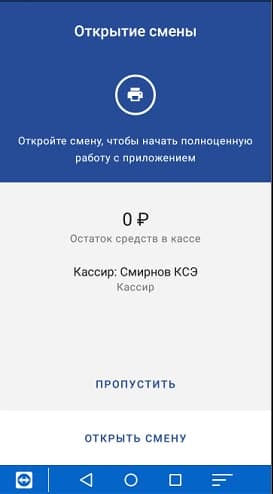
Если вы не закрыли смену своевременно, при входе в приложение потребуется закрыть смену:
Автоматически будет выполнена сверка итогов (закрытие смены на банковском терминале)
Выполнить отчеты можно и позднее. Для этого по клику на иконку “Бургер” (три параллельные линии) в левом верхнем углу приложения откроется главное меню приложения.
- Если смена открыта, то в нем будут пункты “Закрыть смену” и “X-отчет”
- Если смена закрыта, то будут пункты “Открыть смену” и “X-отчет”.
По одному клику на пункт “Открыть смену” / “Закрыть смену” смена будет соответственно открыта или закрыта. При закрытии смены происходит автосверка по банковскому терминалу.
В начало
Как сделать продажу
В приложении LIFE POS откройте раздел “Продажи”
Выберите раздел “Открытые” — нажмите “Новая продажа” или выберите из списка отложенную продажу.
Добавьте позиции в продажу:
- Свободная продажа
- Продажа через каталог
- Продажа через сканер-штрих кодов
- Продажа маркированного товара
По окончанию нажмите на кнопку “Оплатить” и начните расчет с покупателем
В начало
Как применить скидку в приложении?
В LIFE POS есть два вида скидок — скидка на весь чек и на конкретный товар или услугу. При одновременном использовании — скидки суммируются.
Важно! Чтобы применять скидки во время оплаты, нужно подключить и настроить скидки в Личном кабинете LIFE POS в карточке торговой точки. У каждой торговой точки свои настройки по скидкам. В ЛК включается отдельно скидка на чек и отдельно скидка на товар/услугу. Так же к каждому типу скидок можно добавить ограничение на размер скидки, ограничение задается в процентах.
Важно! Скидки доступны в приложении версии 5.4 и выше.
Скидка на чек.
В корзине/продаже (даже если нет еще ни одной позиции) для применения скидки на чек нажмите на «Действия» в левом нижнем углу, в открывшимся списке выберите «Скидка на чек». На странице появится поле для ввода скидки на чек, скидка задается в процентах. Если в личном кабинете LIFE POS на скидку на чек было добавлено ограничение, то оно так же отразиться на экране ввода скидки на чек. После ввода скидки нажмите на “Сохранить”.
При наличии скидки на чек в открытой продаже сверху появится блок сверху с «Предытог» (суммой чека до применения скидок) и суммой скидки на чек.
Как удалить скидку на чек:
- снова зайти в «Действия»/»Скидка на чек» и поставить скидку в 0%
- В левом верхнем углу нажать на троеточие и в появившимся списке кликнуть на «Удалить скидку на чек»
Скидка на товар/услугу.
В сформированной корзине выберите нужную позицию путем свайпа справа налево. При свайпе правее позиции отобразиться кнопка «%», кликните на нее.
На странице появится поле для ввода скидки на товар/услугу, скидка может задаваться или в процентах или в рублях.
Если в личном кабинете LIFE POS на скидку на чек было добавлено ограничение, то оно так же отразиться на экране ввода скидки на товар/услугу.
После ввода скидки нажмите на “Сохранить”.
Важно! Скидки на товар/услугу задаются на 1 единицу товара/услуги.
Пример 1. В чеке 1 позиция: товар «Галоши» 100р/шт x 5 шт= 500р. Применяем скидку в 20р. Скидка на 1 ед.товара!!! Получаем «Галоши» (100р/шт — 20р) x 5 шт = 80р/шт x 5 шт = 400р.
Пример 2: В чеке 1 позиция: товар «Груши» 100р/кг x 0,30 кг= 30р. Применяем скидку в 20р. Скидка на 1 ед.товара!!! Получаем «Галоши» (100р/кг — 20р) x 0,30 кг = 80р/шт x 0,30 кг= 24р.
При наличии скидки товар/услугу в открытой продаже в позиции, к которой была применена скидка будет отображаться сумма скидки по позиции и около итоговой стоимости позиции будет отображаться иконка скидки. Так же в открытой продаже сверху появится блок сверху с «Предытог» (суммой чека до применения скидок) и суммой скидок на позиции (суммируются все скидки на товар/услугу, примененные в чеке).
Чтобы удалить скидку на товар/услугу снова свайпните справа налево нужную позицию, кликните на «%» и в открывшимся окне поставьте скидку в 0% и в 0₽.
При одновременном использовании скидки на чек и скидки на товар/услугу
При одновременном использовании скидок: вначале применяется скидка на товар/услугу, а затем на получившуюся сумму чека применяется скидка на чек.
Вид открытой продаже при одновременном использовании скидок:
При переходе к оплате
Транслируем итоговую сумму скидок, которую получает клиент при оплате (скидка на чек + скидки на товар/услугу)
В начало
Как фискализировать чек
В том случае, если чек не фискализировался (например, если кассир забыл открыть смену, а продажу провёл), его можно фискализировать вручную после устранения причины ошибки.
В разделе “Продажи” во вкладке «Архив» выберите из списка операцию, которую требуется фискализовать (отмечена красным «Не фискализована»)
Напротив даты и времени оплаты нажмите на 3 вертикальные точки – выбрать «Фискализовать».
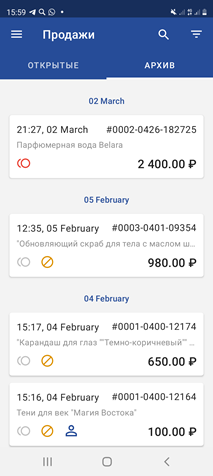
В начало
Чек коррекции
В первую очередь, убедитесь, точно ли вам нужно сделать именно чек коррекции? Подробно описано в статье: ФФД 1.05 и ФФД 1.1 и 1.2
Сформируйте актслужебную записку: перечислите в нем все расчеты без ККТ с датой, наименованием товара, ценой, количеством, стоимостью и причиной, почему касса не применена. Присвойте акту номер и дату.
Пример служебной записки.
Если служебная записка готова, приступим к самому чеку коррекции.
Если на кассе ФФД 1.05, то в чеке коррекции не фигурирует наименование товара, который был проведен через ККТ, в нем отражается сумма, которая не была учтена в кассе.
-
Тип коррекции —
Для ФФД 1.05:
«Приход» — если кассу не применили при приеме денег,
«Расход» — если ККТ не применили во время выплаты денег, например при прием металлолома.
Для ФФД 1.1 и ФФД 1.2:
«Приход» — если кассу не применили при приеме денег,
«Возврат прихода» — если кассу не применили при возврате денежных средств покупателю;
«Расход» — если ККТ не применили во время выплаты денег, например при прием металлолома.
«Возврат расхода» — если ККТ не применяли при обратной передачи ранее выданных средств от покупателя продавцу. Выдача чека на возврат расхода является достаточно редкой операцией. На практике она используется, когда, например, физическое лицо сдает вторсырье, а потом решает забрать его обратно и вернуть полученные за него деньги. -
Инициатор коррекции — самостоятельная операция (если ошибку обнаружили сами) или по предписанию (если ошибку раньше вас обнаружила ФНС и обязала ее исправить).
-
Способ оплаты — Наличными/Безналичными. Указываем в необходимом поле (сумма коррекции) корректную сумму
-
Налог — указываем налоговую ставку по реализованной продукции/услуге
-
В строках «Дата коррекции» — дата, когда должен был быть сформирован кассовый чек (дата продажи).
-
«Номер предписания» необходимо указать номер документа, на основании которого формируется чек коррекции (Акта/служебной записки).
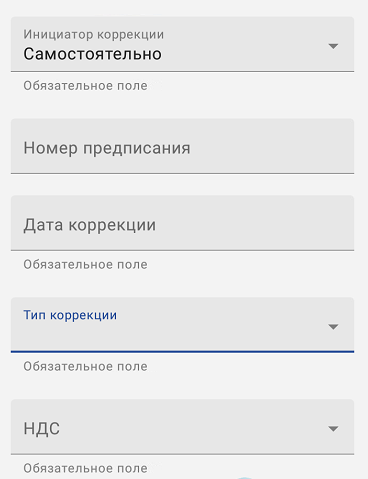
Далее нужно нажать на «Оформить” и чек уйдет на печать. Проверить правильность чека коррекции можно в личном кабинете Оператора Фискальных Данных.
После того, как был создан чек коррекции нужно написать служебную записку. Она потребуется для налоговой во время проверки. Необходимо составить этот документ на бланке организации. Пример служебной записки.
Обязательно нужно указать: дата, время, сумма и причина коррекции.
В начало
Денежный ящик
Кассир имеет дополнительный инструмент контроля средств: может вносить наличные (размен) в кассу (операция “Внесение”) и изымать наличные из кассы (Изъятие). Это не фискальные операции, в ОФД и налоговую они не отправляются.
При проведении продажи по наличным, приложение LIFE POS автоматически учитывает полученную сумму оплаты от покупателя, и выводит сумму в чеке в строчку «В денежном ящике наличных».
Это сделано для того, чтобы сотрудники могли отслеживать количество денежных средств в кассе. Данные выводятся в X, и Z-отчет, но эти данные не передаются в ОФД.
По окончанию дня, денежные средства можно изъять из кассы или оставить и накапливать (на усмотрение самой компании).
Для просмотра денежного ящика в меню приложения LIFE POS перейдите в раздел «Денежный ящик»:
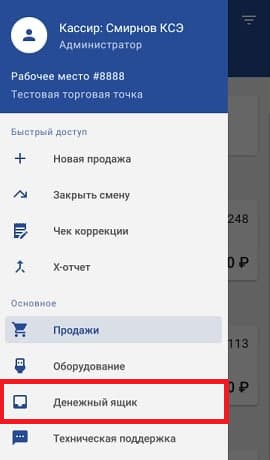
В начало
Возможные ошибки и их решение
Ошибка 213
Эта техническая ошибка, возникает при низком заряде аккумулятора, когда не хватает питания принтеру.
В первую очередь подзарядите кассу как минимум до 40%;
Закройте все приложения и перезагрузите терминал;
Убедитесь что есть интернет и запустите приложения LIFE POS, ошибка должна уйти.
В начало
Ошибка 20 при фискализации
Необходимо проверить как настроены параметры ОФД. В первую очередь откройте официальный сайт Вашего ОФД и найдите параметры для настройки для кассы. Для проверки запустите приложение ФискалМастер выберите ручной режим.
нажмите на три полоски в верхнем левом углу и зайдите в раздел «таблицы». Там выберите пункт 14. «настройка связи(параметры)»
И проверьте следующие настройки:
В строках с номерами должны быть следующие данные:
1. Сервер ОФД (цифрами), например для «Платформа ОФД» это будет «185.170.204.91«
2. Порт (цифрами), например для «Платформа ОФД» будет «21101«
5. Сервер для передачи данных о маркировке на ФФД 1.2 (цифрами; как правило совпадает с тем что указывается в строке 1), например для «Платформа ОФД» будет «185.170.204.91«
6. Порт для передачи данных о маркировке на ФФД 1.2 (цифрами; как правило совпадает с тем что указывается в строке 1), например для «Платформа ОФД» будет «21102«
Если в этих строках (1, 2, 5, 6) указаны другие параметры (например порты указаны неправильно или сервер указан буквами) исправьте их на те что указаны на официальном сайте Вашего ОФД.
Затем перезагрузите кассу, убедитесь что есть доступ к интернету, снова зайдите в ФискалМастер, выберите «ручной режим», на первом же экране нажмите облачко в нижнем правом углу экрана. Там будет указано кол-во непереданных ФД, их должно быть 0. Если значение 0, значит все непереданные в ОФД чеки успешно ушли.
В начало
Ошибка 115
Скорее всего нет чековой ленты или касса не видит её.
Для решения этой ошибки вытащите рулон чековой ленты, затем вставьте рулон на место и откройте приложение ФискалМастер.
После этого выберите ручной режим, нажмите стрелку вправо, зайдите в меню (три полоски в верхнем левом углу экрана), перейдите в раздел «сервис». Там нажмите кнопку «продолжить печать». Должен допечататься последний чек (на котором возникла ошибка) и после этого она будет устранена.
В начало
Фискальный регистратор по умолчанию не найден
Данная ошибка возникает в тех ситуациях, когда система налогообложения (далее СНО) на кассе и в личном кабинете LIFE POS различаются.
Если Вы перерегистрировали СНО на кассе, но не изменили её в личном кабинете LIFE POS, зайдите в личный кабинет https://my.life-pos.ru/ , перейдите в раздел «структура бизнеса», вкладка «юридические лица», нажмите на Ваше юридическое лицо (или ИП) и затем в открывшейся карточке нажмите значок карандаша в верхнем правом углу. Измените СНО на корректную, убедитесь что стоит только одна СНО, сохраните данные. Перезагрузите кассу. После перезапуска ошибка исчезнет если на кассе и в личном кабинете будут одинаковые данные.
В начало
Кассовая смена не открыта
Ошибка возникает, как правило, когда кассир забыл открыть смену и пытается провести продажу.
Для того чтобы устранить ошибку сделайте следующее:
- В приложении LIFE POS зайдите в меню (три полоски в верхнем левом углу экрана);
- Нажмите кнопку «открыть смену»;
- Фискализируйте продажу по инструкции.
В начало
Правильная автоматизация торговли оптимизирует процесс продаж, обеспечивает удобство продавца, повышает его производительность и качество обслуживания клиентов. Денежный ящик — важный функциональный элемент кассового узла, обеспечивающий надежное хранение бумажных купюр, монет, купонов и бланков.
Основные критерии выбора — материал, вид запирающего механизма, способ размещения и габариты. Также следует учитывать параметры кассового стола и пропускную способность торговой точки.
Какой бокс выбрать для продуктового магазина или модного бутика, как подключить денежный ящик к компьютеру, какие настройки нужны для корректной работы? Эти и другие вопросы рассмотрим в статье.
Подберем денежный ящик для вашего бизнеса, установим и подключим за 1 час.
Оставьте заявку и получите консультацию в течение 5 минут.
Функциональность ящика для наличных денег
Денежные боксы предназначены для расчета с клиентами на кассе или за прилавком. Применение этих устройств не требует никаких нормативных документов и разрешений.
Конструкции изготавливаются из металла и пластика. Первый вариант более надежен, но стоит на порядок дороже. Оборудование предполагает систему хранения в виде ячеек. Число и конфигурация отделений варьируется в зависимости от размеров кассового ящика.
Денежные контейнеры для ККТ выполняют несколько задач:
- организация эргономичного рабочего места кассира;
- безопасное хранение вырученных средств и документов;
- упрощение процедуры обслуживания покупателей;
- контроль деятельности персонала.
По окончании смены осуществляется изъятие наличных из кассы со снятием Z-отчета на ККТ. В соответствии с разрешенным остатком в ящике размещают средства для размена, выдачи сдачи и возврата на следующую смену.
Наличие денежного контейнера позволяет руководству предприятия провести внеплановую проверку, оценить работу продавца и выявить ошибки в расчетах. В любой момент можно закрыть кассу и сформировать X-отчет, чтобы проверить объем выручки и остаток с предыдущей смены. При корректной работе оператора данные по отчету будут совпадать с фактической суммой наличных.
Металлический ящик для денег с замком: виды и особенности
Все многообразие контейнеров можно поделить на две категории по типу взаимодействия с ККТ: автономные (механические) и подключаемые к кассе (электронные или электромеханические).
Механические модификации устанавливают на рабочий стол без подключения к ККМ. Автономные контейнеры открывают и закрывают вручную. В отдельных случаях после поворота ключа требуется нажать еще и на фронтальную панель, только после этого короб «выезжает» вперед.
Чаще всего их используют в составе компактных кассовых узлов для прилавочной торговли в небольших продуктовых магазинах, павильонах с обувью и одеждой.
Электронные боксы предназначены для комплектации POS-систем в гипермаркетах и крупных розничных точках со стабильным клиентопотоком. Управление замком осуществляется через сигналы от кассового терминала. Ящик подсоединяют к ККТ через проводной интерфейс, и при формировании чека онлайн-касса отправляет сигнал на соленоид в контейнере, после чего его внутренний модуль выдвигается наружу.
Мы готовы помочь!
Задайте свой вопрос специалисту в конце статьи. Отвечаем быстро и по существу. К комментариям
Как выбрать ящик под кассу
При выборе железного ящика для денег следует учитывать средний оборот торговой точки за смену, габариты помещения и конфигурацию отсеков. Правильно выбранная модель позволяет организовать безопасную и функциональную рабочую зону.
Ориентация и размеры кассового ящика
В зависимости от конфигурации рабочей зоны, можно выбрать горизонтально или вертикально ориентированный (фронтальный) короб. У первых поддон с ячейками выдвигается вперед, у вторых есть откидная крышка, и деньги в них хранятся вертикально. Горизонтальные боксы чаще всего имеют квадратную форму (от 30х30 до 46х46 см). Высота составляет 8—12 см.
Классический размер вертикального контейнера — 46х17х10 см. Чем больше габариты короба, тем больше в нем отделений. Бумажные деньги можно разложить по номиналу, что существенно облегчит расчет.
Горизонтальные короба актуальны для ограниченного пространства, их удобно применять в качестве подставки для POS-системы или смонтировать под прилавок. Бокс с откидной крышкой можно установить рядом с кассой, но для этого нужно отдельное место.
В некоторых вертикальных контейнерах есть отдельная крышка-кассета для оперативного сбора наличности. Такая конструкция удобна для сменяющего персонала — при закрытии смены один сотрудник вынимает короб с наличными, другой кассир ставит свой контейнер и продолжает торговлю.
Ячейки для купюр и монет
Ящик под кассу оснащается статичными или съемными слотами для размещения денег: 4—8 ячеек для бумажных купюр и такое же количество для монет. Габариты отделений соответствуют размерам российских купюр (самые крупные из них номиналом в 1000 и 5000 рублей — 157 х 69 мм).
Статичные ячейки нельзя извлекать, менять по длине и ширине. Съемные отсеки легко вынимать, не извлекая весь лоток.
Некоторые модели дополнены мобильными перегородками, которые кассир перемещает, создавая секции разной вместимости и объединяя ячейки. Такой принцип позволяет оптимизировать функциональное пространство бокса в соответствии с текущими нуждами торговой точки и спецификой продаж. Скругления в отсеках помогают оперативно извлекать купюры.
Для размещения накладных, чеков, квитанций и других документов предусмотрен специальный горизонтальный вкладыш под денежным отделением.
Тип замка
Замки в контейнерах бывают двух видов — двух- и трехпозиционные. 2-позиционные применяются в механических боксах: в первой позиции ключа короб закрыт, во второй — открывается сразу или после нажатия на переднюю панель.
Электромеханические ящики оснащаются трехпозиционными замками:
- бокс закрыт;
- открыт;
- закрыт, но откроется по сигналу от ККМ.
В большинстве моделей есть опция резервного открытия на случай неисправности замка или потери ключа.
При отсутствии ключа простой механический замок легко взломать с помощью плоской отвертки или скрепки. Для предотвращения взломов следует изготовить уникальный замок на заказ или выбрать сложное запирающее устройство с числовыми комбинациями.
Существенную роль играет функция звукового оповещения. Если сотруднику необходимо отлучиться от рабочего места, он активирует соответствующую опцию — звуковой сигнал привлечет внимание при попытке доступа к кассе посторонних лиц.
Запчасти для денежных ящиков
При выборе металлического ящика для денег с замком следует учитывать дополнительные детали, повышающие функциональность устройства. Обратите внимание, входят ли в комплектацию зажимы («лапки») для бумажных денег. Принятые от покупателя деньги кассир кладет в соответствующий отсек и фиксирует зажимом — он обеспечивает сохранность банкнот и предотвращает путаницу в купюрах разного номинала. При постоянной эксплуатации полиуретановые клипсы быстро ломаются, поэтому рекомендуется выбирать металлические держатели.
Для автономных боксов важны ножки-фиксаторы, препятствующие перемещению оборудования в процессе работы. Ящики с резиновыми ножками устойчивее и, в отличие от пластиковых, они не скользят по поверхности.
В горизонтальных ящиках важен ресурс выдвижного механизма и число наработок «на отказ». Стандартные ящики выдерживают до 1 млн циклов. Усиленные модели для интенсивной эксплуатации рассчитаны на 2 млн открытий и более. Ресурс зависит от качества и материала изготовления роликов. Направляющие из металла служат гораздо дольше, чем пластиковые.
Комплектующие и запчасти для денежных ящиков можно купить отдельно для каждой модели.
Подскажем, какой денежный ящик из нашего каталога подойдет под ваш бизнес.
Оставьте заявку и получите консультацию в течение 5 минут.
Как подключить денежный ящик к компьютеру
Электромеханические устройства для хранения денег необходимо выбирать с учетом доступных разъемов для совмещения с ККТ. Традиционно ящики интегрируются с кассовым терминалом через RJ11 и RJ12. Реже встречаются модификации с разъемами RS-232 и USB. В комплект поставки входит инструкция по подключению и кабели для соединения.
Процедура подключения не вызывает сложностей у пользователей и занимает не более 10 минут:
- проверьте совместимость кассы и контейнера (в обоих устройствах должны быть соответствующие разъемы для интеграции);
- один конец кабеля подключите к ящику, другой — к кассовой технике.
Почти все современные ККМ оснащены разъемом RJ11 или 12. Но если касса не поддерживает этот порт (например Эвотор 7.2.) можно использовать USB-триггер.
При комплектации POS-систем ящик для денег подключается напрямую к фискальному регистратору. Разъемы для соединения одинаковые у всех ящиков (6 контактов в RJ12 и 4 контакта в RJ11), а схемы подключения (провода в разъеме) — разные. Ведущие производители ФР — АТОЛ и ШТРИХ, поэтому большинство ящиков совместимы с этими кассами (имеют соответствующую распиновку кабеля). Но если бокс не подходит для ФР, можно обжать сетевой кабель и поставить на него коннектор для подсоединения к соответствующему разъему регистратора.
После физического подключения оборудования необходимо выполнить настройки в кассовом ПО. Процедура зависит от конкретной ККМ. Например, пользователи терминалов Эвотор заходят в раздел «Настройки» → «Оборудование» → «Денежные ящики» → «Добавить» и вводят параметры устройства.
После успешного подключения ящик для наличных денег будет открываться при выполнении следующих операций:
- формирование отчета об открытии смены;
- регистрация продажи на контрольно-кассовом аппарате;
- регистрация возврата товара, купленного за наличные;
- закрытие смены;
- внесение или изъятие наличных из лотка;
- создание отчета о текущем состоянии расчетов.
В автономных кассах не предусмотрена возможность подсоединения автоматического лотка для размещения денег, поэтому для них приобретают механические модели.
Вам будет интересно: Денежный ящик для кассы 2019: какой выбрать
Кронштейн для крепления денежного ящика под стол
Лоток для хранения денег можно разместить на прилавке или на столе под кассой. Если продавец сидит фронтально (лицом к покупателю), контейнер рекомендуется зафиксировать под столом, чтобы сэкономить пространство рабочей зоны. Кассир не придвигает денежный ящик к себе каждый раз при осуществлении расчетов, поскольку бокс размещается прямо под его рукой.
Две металлические направляющие фиксируются на обеих сторонах тумбочки или под крышкой стола, а на них устанавливается короб. Крепления должны быть с выдвижными кронштейнами и регулируемой длиной. Лоток, установленный под столом, скрыт от посторонних взглядов, что существенно повышает безопасность хранения выручки.
Если в комплекте нет кронштейна для крепления денежного ящика под стол, его можно приобрести отдельно.
Как выбрать производителя денежных ящиков
Производители торгового оборудования предлагают широкий выбор устройств, отвечающих основным требованиям надежности, эргономики и безопасности хранения наличности. Наиболее популярные компании в этой категории — VIOTEH, Posiflex, АТОЛ, ШТРИХ-М, Мидл.
Стоимость контейнеров колеблется в пределах 1500 — 6000 рублей.
При покупке торговой техники желательно выбирать ККМ и денежные ящики одного производителя.
Для автоматизации торговли и обслуживания с небольшой и средней загруженностью (например, в магазинах «у дома», бутиках, заведениях стрит-фуда, столовых, островках и в павильонах ТЦ) целесообразно приобрести механические мини-модели шириной 30—33 см:
- Атол CD-330. Компактное и бюджетное решение, разработанное для торговых мест с ограниченным пространством. Длина и ширина отсеков могут быть адаптированы под любые банкноты. Механизм рассчитан на 500 тысяч открытий.
- ШТРИХ miniCD. Это малогабаритная механическая модель с горизонтальным открытием. Съемная кассета состоит из 4 отделов для купюр с фиксаторами и 5 отсеков для монет.
- Мидл 1.0/К. Механический горизонтальный короб, относится к категории эконом-класса. Внутренняя зона представляет собой 7-секционный модуль, PUSH-функция обеспечивает плавное выдвижение лотка и предотвращает преждевременное изнашивание роликов.
Компактные модели среднего размера (шириной до 40 см) подойдут для кафе или минимаркетов:
- ШТРИХ-midiCD (аналог НРС-13S). Электромеханический бокс с трехпозиционным замком часто используют для комплектации ККТ ШТРИХ-miniPOS и POS-систем других производителей. Горизонтальное внутреннее пространство поделено на 9 отсеков.
- АТОЛ EC-350. Горизонтально ориентированный лоток выпускается в белом и черном корпусе, имеет 4 секции для банкнот и 8 модулей для монет. Совместим с фискальными регистраторами АТОЛ и ШТРИХ-М, для остальных ФР потребуется обжать коннектор.
- Viotech HVC-12. Эргономичная конструкция состоит из литого поддона для банкнот, съемного отсека для мелочи и отдельного слота для документации. 12 ячеек можно настраивать по ширине. Купюры удобно хранить по номиналам, благодаря металлическим клипсам. Ресурс механизма — до 1 млн. циклов.
Большие лотки имеют увеличенное количество ячеек, подходят для гипермаркетов, кинотеатров, магазинов строительных материалов, одежды масс-маркет и других точек с постоянным потоком покупателей:
- Posiflex CR-4000. В этой модели реализован особый механизм открытия, предотвращающий разбалтывание деталей даже при интенсивной эксплуатации. Рабочего ресурса хватает на 1 млн циклов. Присутствует секретное отделение для хранения бумаг. Интеллектуальный интерфейс обеспечивает повышенную безопасность операций — управляющий переключатель задает 256 кодовых последовательностей для открытия замка. Бокс имеет распайку для ФР ШТРИХ, Феликс и FPrint, что делает его практически универсальным.
- SPARK CD-2000. Автоматическое устройство с двухсекционным лотком из 13 ячеек. Конструкция на 10 мм ниже стандартных лотков. На передней панели есть щель для приема чеков. Стальной корпус и износостойкий роликовый механизм обеспечивают стабильную работоспособность даже в условиях высокой загруженности.
- Атол CD-410-W. Стандартные габариты этой модели позволяют разместить ее в разноформатных магазинах, гостиницах и ресторанах. Отделение для мелочи можно вынимать из лотка, а остальные модули менять по ширине. Главные преимущества: стальные держатели для купюр, 10 комбинаций ключей, большая секция для чеков и счетов.
Вертикальные модификации используются реже, чем горизонтальные. В основном их ставят в сетевых магазинах, супермаркетах, аптеках, АЗС. В комплекте идут блокируемые крышки-кассеты для наличности. Большинство фронтальных моделей снабжены 3-позиционным замком. Пластиковый вкладыш с отсеками удобно снимать для изъятия выручки. В этой категории востребованы АТОЛ FlipTop, HPC-460 FT, VIOTEH FT460E. Перечисленные устройства совместимы практически со всеми ККМ.
Подберем ящик под кассу для вашего магазина. Доставим в любую точку РФ!
Оставьте заявку и получите консультацию в течение 5 минут.
Оцените, насколько полезна была информация в статье?
Наш каталог продукции
У нас Вы найдете широкий ассортимент товаров в сегментах
кассового, торгового, весового, банковского и офисного оборудования.
Посмотреть весь каталог
Решаем любые проблемы с техникой.
Сервисный центр «ПОРТ»
-
Авторизованный сервисный центр для 22 производителей
-
Услуги по монтажу, настройке, ремонту всего спектра оборудования
-
Аккредитованные специалисты
-
Выезд по городу
-
25 лет на рынке
-
Доставка оборудования в сервисный центр